Samsungのスマホをもっとつまらなく見せる7つの簡単な方法

高価なSamsung Galaxyを、市場に出回っている他のスマートフォンと全く同じ見た目にする必要はありません。少し手を加えるだけで、より個性的でスタイリッシュ、そして個性的なスマートフォンに仕上げることができます。
サイズが大きいとストレージ容量に影響するだけでなく、ファイルの共有も難しくなります。さらに、大きなファイルを送信すると、モバイルデータと帯域幅が急速に消費されます。
これらの理由から、ビデオのサイズを縮小することは賢明な選択です。
iPhoneの動画サイズを縮小する方法
iOS ではユーザーがカメラの設定をカスタマイズできます。製品が軽くなり、保管スペースを占有しないように、低い録画品質を選択することもできます。記事をご覧ください: iPhone でビデオ録画の解像度設定を変更する方法!
ビデオサイズを縮小する簡単な方法の 1 つは、Telegramアプリを使用することです。このアプリでは、ユーザーは送信前にビデオの品質を選択できます。自分にビデオを送信できます。
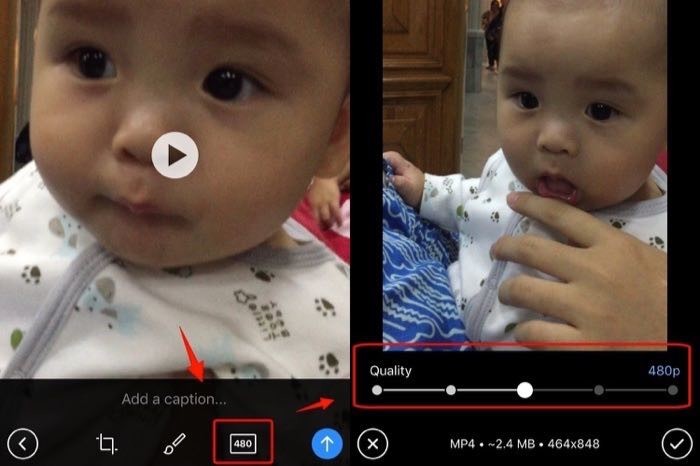
ビデオを選択したら、ビデオ品質アイコンをタップして、希望する品質レベルを選択します。 Telegram はこの選択を記憶し、次回ビデオを送信するときにデフォルトとして使用します。
Apple のメッセージ アプリには、送信されたビデオを自動的に圧縮する機能もあります。問題は、削減後の品質レベルが正確にわからないことです。正確な数を知るには、元のファイルとメッセージ経由で送信されたファイルを比較する必要があります。
WhatsApp で大きなビデオを共有する場合、サービスはそれを受信者と共有する前に圧縮します。自分自身で WhatsApp グループを作成し、同じグループ内でビデオを共有することで、ビデオのサイズを縮小できます。
ステップ 1 : iPhone で WhatsApp を開きます。
ステップ 2 : 個人グループを選択します。
ステップ 3 :左下隅の+アイコンをクリックします。
ステップ 4 :写真とビデオ ライブラリを選択します。
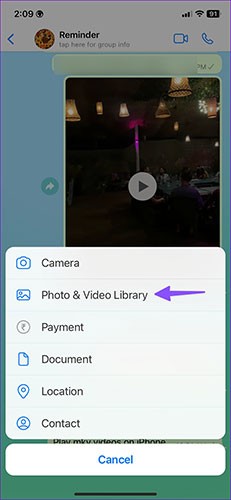
ステップ 5 : 圧縮したいビデオをクリックします。 [送信]ボタンをクリックします。
ステップ 6 : WhatsApp チャットでビデオを開きます。 [共有]ボタンをクリックします。
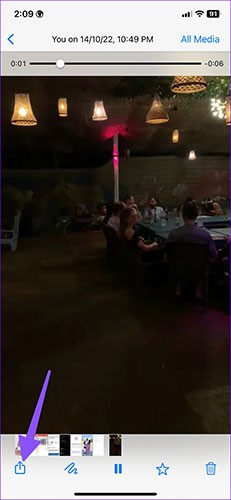
ステップ 7 : 「保存」をタップして、圧縮されたビデオを iPhone にダウンロードします。
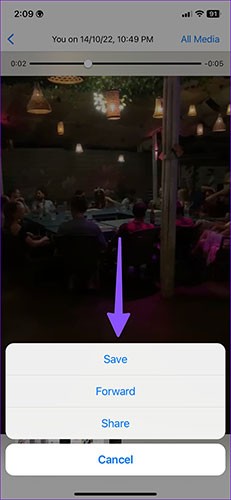
写真アプリを開き、ビデオのサイズを確認します (上記の手順を参照)。私たちのテストでは、WhatsApp は 70 MB のビデオを 1.5 MB に縮小しました。これは、WhatsApp がビデオのストリーミング中に適用する強力な圧縮も示しています。非常に効率的で、App Store からサードパーティのアプリをダウンロードしなくても作業を完了できます。
さらに多くのオプションが必要な場合は、App Store で入手できるビデオ圧縮アプリを使用できます。 App Store を開き、「ビデオ コンプレッサー」または「ビデオを圧縮」、「ビデオ サイズの縮小」を検索します。
ステップ 1 : App Store からVideo Compressorアプリをダウンロードします。
ステップ 2 : Video Compressor アプリを開き、iPhone 上のすべての写真へのアクセスを許可します。
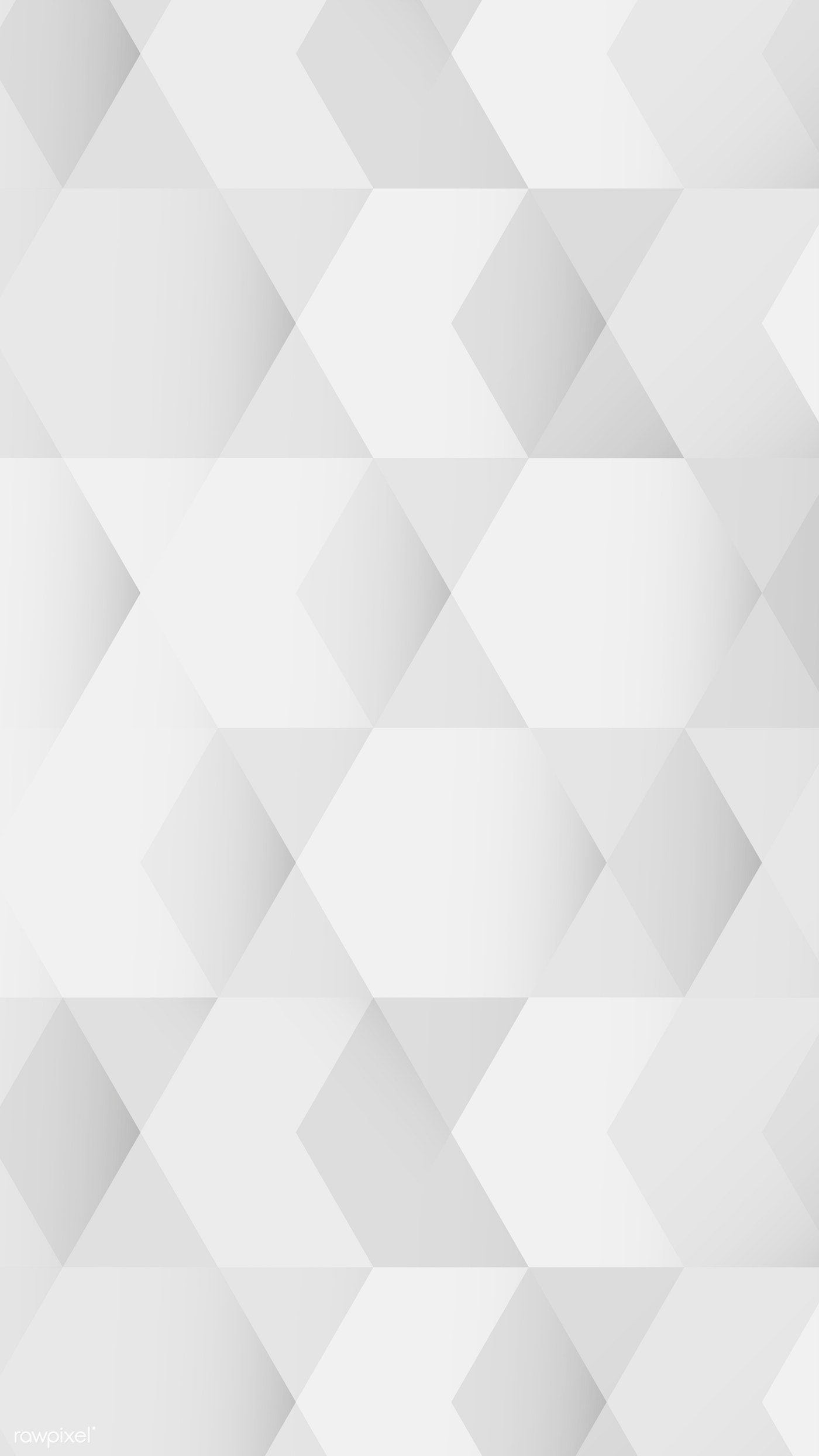
ステップ 3 : すべての写真とビデオのファイル サイズを確認します。圧縮したいビデオを選択します。この例では、サイズが 71 MB のビデオ ファイルを選択しました。
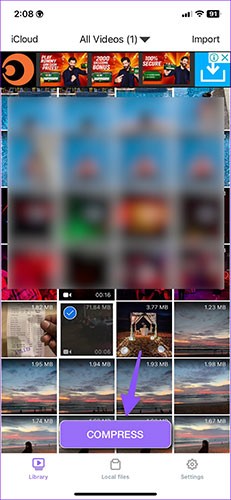
ステップ 4 :下部の「圧縮」をクリックします。選択できるオプションは 3 つあります。
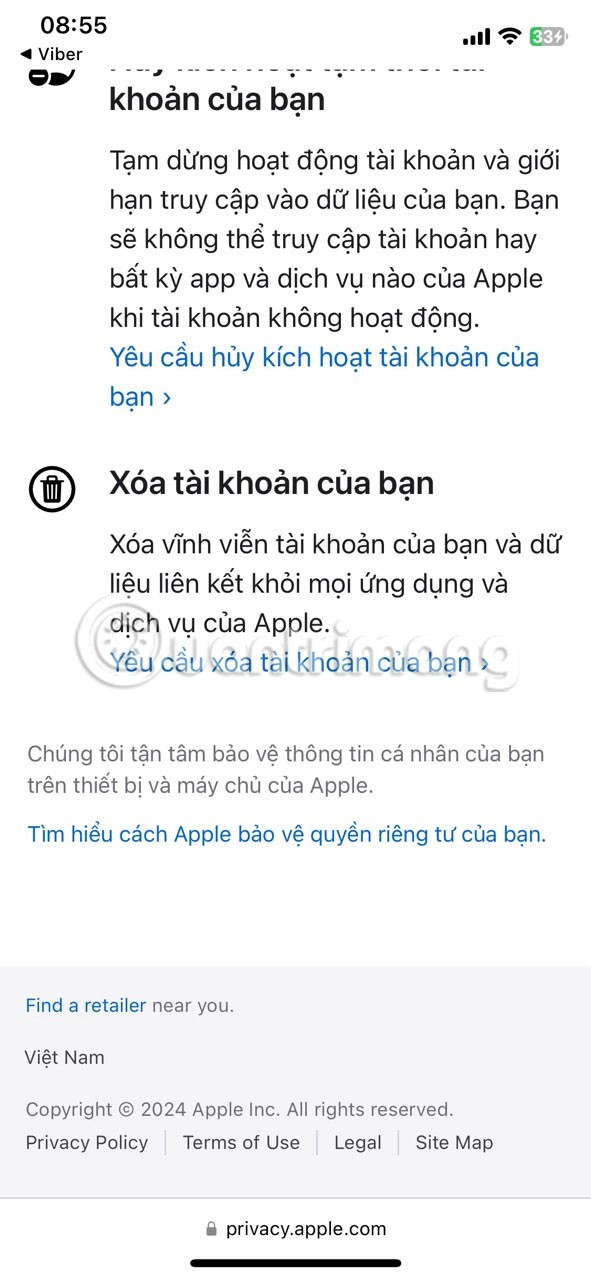
カスタム設定を選択し、特定のパーセンテージを入力してビデオ サイズを縮小することもできます。
ステップ 5 : 関連するオプションを選択します。この例では、高品質ビデオオプションを選択しました。
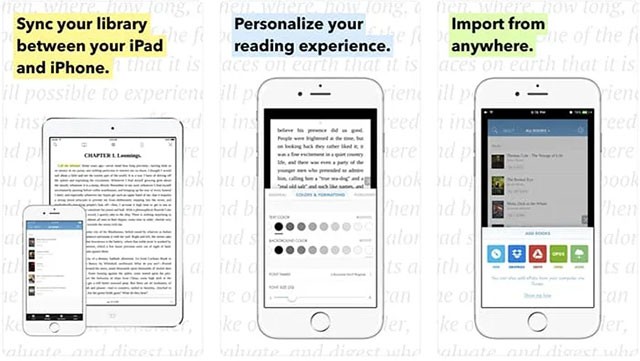
このアプリは、71MBのビデオを数秒で30MBまで圧縮しました。ビデオを開くと、音楽、オーディオ、テキスト、ステッカーを追加したり、その他のエフェクトを試したりできます。「エクスポータ」をタップして、圧縮されたビデオファイルを iPhone に保存します。
インターネット接続とデータに問題がない場合は、オンラインビデオ圧縮サービスを使用できます。各サイトでは異なるオプションが提供されます。
たとえば、VideoSmaller.com では、ビデオをサーバーにアップロードするか URL を入力することでビデオのサイズを縮小できますが、ビデオ ファイルのサイズは 500 MB を超えてはなりません。
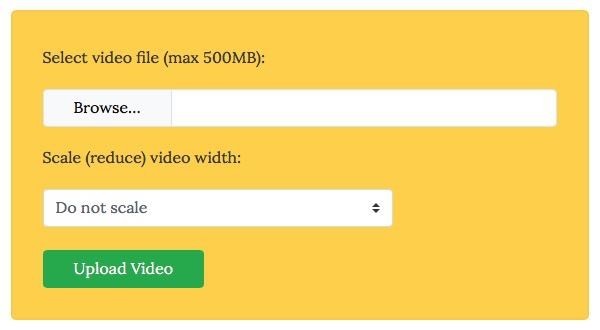
最後の方法は、コンピューター上でビデオを圧縮することです。携帯電話からコンピューターへ、またはその逆にコピーする必要がありますが、より多くのオプションとより多くのビデオ圧縮アプリケーションが利用できるようになります。
macOS には iMovie があり、Windows にはMovie Maker アプリがあります。これらのアプリを使用してビデオのサイズを縮小できます。 iMovide では、ファイルをアップロードし、サイズを選択して、メニューの「共有」->「ファイル」をタップする必要があります。
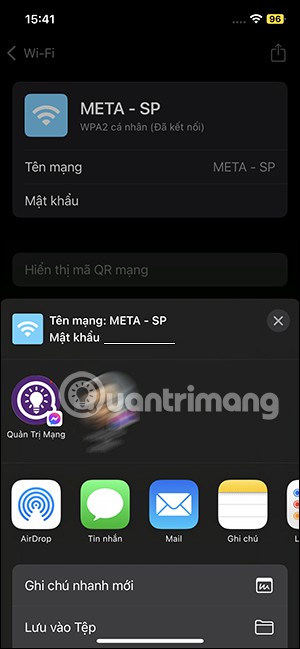
さらに、無料のクロスプラットフォーム形式コンバーター アプリHandBrakeも役立ちます。ビデオのサイズを縮小できる設定は多数あります。ただし、利用可能な設定を選択するだけで、アプリケーションがビデオをより小さなサイズに圧縮します。
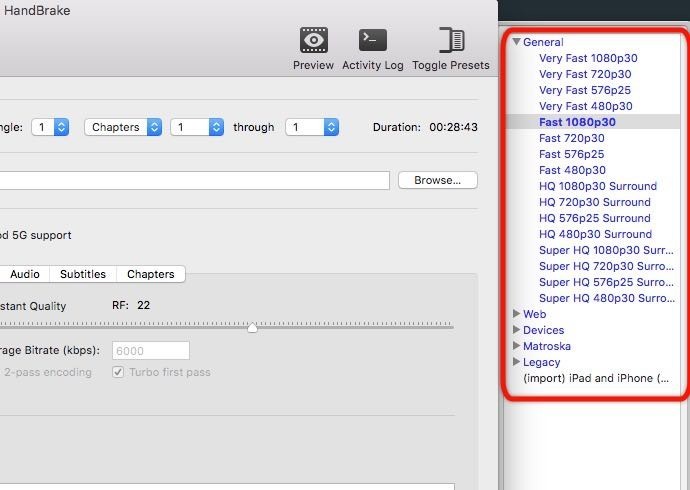
上記のオプションのいくつかを使用すると、iPhone でビデオを圧縮してビデオのストレージ容量を削減し、デバイスのスペースを解放する方法を見つけることができます。
参照:
高価なSamsung Galaxyを、市場に出回っている他のスマートフォンと全く同じ見た目にする必要はありません。少し手を加えるだけで、より個性的でスタイリッシュ、そして個性的なスマートフォンに仕上げることができます。
iOS に飽きて、最終的に Samsung の携帯電話に切り替えましたが、その決定に後悔はありません。
ブラウザ上のAppleアカウントのウェブインターフェースでは、個人情報の確認、設定の変更、サブスクリプションの管理などを行うことができます。しかし、さまざまな理由でサインインできない場合があります。
iPhone で DNS を変更するか、Android で DNS を変更すると、安定した接続を維持し、ネットワーク接続速度を向上させ、ブロックされた Web サイトにアクセスできるようになります。
「探す」機能が不正確になったり、信頼できなくなったりした場合は、いくつかの調整を加えることで、最も必要なときに精度を高めることができます。
携帯電話の最も性能の低いカメラがクリエイティブな写真撮影の秘密兵器になるとは、多くの人は予想していなかったでしょう。
近距離無線通信は、デバイス同士が通常数センチメートル以内の近距離にあるときにデータを交換できる無線技術です。
Appleは、低電力モードと連動して動作する「アダプティブパワー」を導入しました。どちらもiPhoneのバッテリー寿命を延ばしますが、その仕組みは全く異なります。
自動クリックアプリケーションを使用すると、ゲームをプレイしたり、デバイスで利用可能なアプリケーションやタスクを使用したりするときに、多くの操作を行う必要がなくなります。
ニーズに応じて、既存の Android デバイスで Pixel 専用の機能セットを実行できるようになる可能性があります。
修正には必ずしもお気に入りの写真やアプリを削除する必要はありません。One UI には、スペースを簡単に回復できるオプションがいくつか含まれています。
スマートフォンの充電ポートは、バッテリーを長持ちさせるためだけのものだと、多くの人が考えています。しかし、この小さなポートは、想像以上にパワフルです。
決して効果のない一般的なヒントにうんざりしているなら、写真撮影の方法を静かに変革してきたヒントをいくつか紹介します。
新しいスマートフォンを探しているなら、まず最初に見るのは当然スペックシートでしょう。そこには、性能、バッテリー駆動時間、ディスプレイの品質などに関するヒントが満載です。
他のソースからiPhoneにアプリケーションをインストールする場合は、そのアプリケーションが信頼できるものであることを手動で確認する必要があります。確認後、アプリケーションはiPhoneにインストールされ、使用できるようになります。












